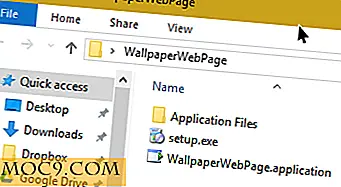Er du en schemer?
 De fleste af os har rigtig travle arbejdsukker, der ikke tager tid til at tænke på, hvad der foregår i weekenden, eller hvor du måske vil gå på din næste ferie. Når du har lidt fritid, vil du gerne få mest muligt ud af det, ikke bruge det til at forsøge at bestemme hvor du skal hen eller hvad du skal gøre. Jeg er naturligvis en planlægger og organiserer, så kortvarig eller sidste øjebliks planer sender mig til en hale spin. Siden jeg begyndte at bruge Google Schemer, har jeg altid planer klar og venter på mig! Sådan fungerer det ....
De fleste af os har rigtig travle arbejdsukker, der ikke tager tid til at tænke på, hvad der foregår i weekenden, eller hvor du måske vil gå på din næste ferie. Når du har lidt fritid, vil du gerne få mest muligt ud af det, ikke bruge det til at forsøge at bestemme hvor du skal hen eller hvad du skal gøre. Jeg er naturligvis en planlægger og organiserer, så kortvarig eller sidste øjebliks planer sender mig til en hale spin. Siden jeg begyndte at bruge Google Schemer, har jeg altid planer klar og venter på mig! Sådan fungerer det ....
Opsætning
Naviger til Google Schemer-webstedet og log ind ved hjælp af dine Gmail-legitimationsoplysninger. Derefter skal du deltage i Schemer ved en af de to røde "Tilmeld" -kasser på login-siden. Indtast dit hjem postnummer og klik på "Opret min skemer konto".

Det næste trin i din installationsproces er at vælge dine favoritinteresser fra listen. Schemer vil generere forslag til dig baseret på disse interesser, så sørg for at du har et godt udvalg af emner valgt.

Du kan også tilføje flere kategorier fra venstre sidefelt for at få et bredere udvalg af aktiviteter at vælge imellem. Hvis du ikke vil tilføje kategorien til dine favoritter, kan du stadig se og tilføje ordningerne i den ved at klikke på emnet. Ordninger er ikke kun for ferier og spise ude. Du kan også lære et nyt sprog, lære at skrive kode eller rydde op på din pc.

Inden for hver kategori har du flere valgmuligheder, som hvilken placering du vil se de emneregler for, og i sektionen Mere som dette kan du indsnævre dine emner endnu mere.

Find ting at gøre
Når du har valgt alle de emner, der interesserer dig, kan du se mange rigtige seje forslag til spisesteder og aktiviteter. Når du støder på noget, du gerne vil prøve, skal du klikke på titlen på ordningen for at åbne detaljeringssiden. Du kan se, hvor mange mennesker, der ønsker at gøre ordningen, hvor mange har allerede gjort det, og eventuelle kommentarer efterladt af folk der har været der. Der er også et Google-kort over placeringen og den store delingsfunktion, så du kan spørge folk på andre sociale medier, hvis de har gjort det eller været der.

Hvis du vil tilføje det til dine ordninger, skal du klikke på " Jeg vil gøre det ". Det vil nu blive tilføjet til din liste over ord og boksen vil blive skygget blå, så du ved, at du allerede har tilføjet det til dine ordninger. Hvis du allerede har gjort noget i listen, skal du klikke på afkrydsningsfeltet.

Vil du have en nat i?
Schemer er ikke kun for at gå ud på byen, det kan også give dig forslag til ting at gøre hjemme baseret på dine interesser. Lav et DIY projekt, bygg en campingplads i din baggård, eller lær en ny færdighed. Med Schemer er der altid noget at lave!

Dine ordninger
Når du har valgt ordninger, kan du se dem i Mine ordninger, så næste gang du leder efter noget at gøre, skal du blot trække din liste op og fortsætte med det sjove! Hvis der er noget, du ved om at foregå i din by, tilføj det til listen over ordninger og lad andre vide om det også!

medskyldige
Livet er altid sjovere med medskyldige! Den sociale del af Schemer er baseret på Google+ Cirkler, så få dine Cirkel venner til at tilmelde dig en Schemer-konto for at gøre din oplevelse mere sjov. Hvis du ikke har nogen venner i fanen med accomplices endnu, skal du ikke være sikker på at du har muligheder! I fanen Startside nederst til højre sidebar ser du et afsnit af Google+ brugere, som også er Schemer-medlemmer, som du kan tilføje til dine medskyldige, eller du kan bruge indstillingen til at invitere venner fra Google+ for at deltage i dig.

Hvis du klikker på en medskyldig faneblad, åbnes et vindue, der viser, om du har nogle ordninger til fælles og alt hvad du har lavet sammen. Du kan se deres ordninger og enten samle alle sammen for at gøre ordningen, tilføje den til dine ordninger eller markere den som færdig, hvis du allerede har gjort det.

Et andet godt sted at finde ordninger er i Schemer Gallery . De er featured partnere af Schemer og er generelt større mærker fra detailhandel eller fjernsyn, der tilbyder nogle fantastiske ordningsforslag.

Privatindstillinger
Placeringer
For at justere dine indstillinger skal du klikke på dit profilbillede øverst til højre på skærmen og vælge Indstillinger . Her i fanen Indstillinger kan du tilføje eller redigere steder, du planlægger at besøge, gerne besøge eller bo tæt på, så du altid har en række muligheder. Det er ikke begrænset bare til, hvor du bor.

Email Notifikationer
E-mail-meddelelser sendes baseret på dine indstillingsvalg, så tag lidt tid til at se igennem standardindstillingerne for at se, om du vil ændre noget. Du kan altid komme tilbage her senere for at justere det igen, hvis det er nødvendigt.

Profil
Da dette er et Google-produkt, bliver din Google+ profil også din Schemer-profil. For at administrere disse indstillinger skal du klikke på dit profilbillede øverst til højre på skærmen og vælge Profil . Du får se et dashboard af, hvem du har inspireret af dine ordninger, hvem inspirerer dig og dine topordninger. Du kan også indstille dit privatliv her ved at klikke på knappen Rediger under dit profilbillede. Denne indstilling bestemmer hvem der ser din profil, så hvis du ikke vil være offentligt set, skal du gå ind i dine indstillinger og justere dem i overensstemmelse hermed.

For mig er Schemer ligesom Pinterest, men mere specifik for din placering og personlige interesser kastet med lidt social media interaktion. Jeg har fundet det mest nyttigt at planlægge en weekendferie eller komme med ideer til at gøre med mine børn, mens de er på sommerferie. Det er min nye online bucket liste! Bruger du Schemer? Fortæl os om det!


![Sådan fjerner du din pc via din telefon [Android / Windows]](http://moc9.com/img/unifiedremote-windows-app.jpg)